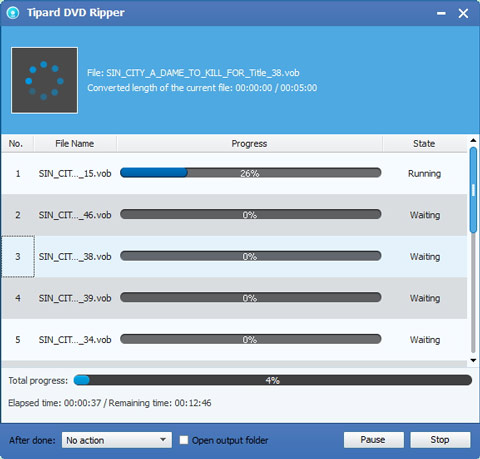De professionele manier om DVD te converteren naar VOB met verbluffend effect

DVD als optisch opslagformaat heeft geleid tot een massaconsumptie voor distributeurs van films en home entertainment. DVD werd gekozen vanwege zijn superieure vermogen om bewegende beelden en geluid te reproduceren, vanwege zijn superieure duurzaamheid en zijn interactiviteit. Genoeg capaciteit en snelheid om video en geluid van hoge kwaliteit, volledig in beweging te zetten, en lage kosten zijn onvergelijkbare functies van DVD.
Converteer DVD naar VOB voor Win / Mac
VOB, ook wel bekend als DVD-video-object, is een containerindeling voor het opslaan van alle video- en audiogegevens van MPEG-2 op dvd-videomedia. Het kan digitale video, digitale audio, ondertitels, dvd-menu's en navigatie-inhoud bevatten, gemultiplexed samen in een stroomvorm. Hoewel VOB het belangrijkste onderdeel is voor dvd-video's, is het niet eenvoudig om VOB uit video's te extraheren, met name voor gecodeerde dvd's. Bovendien is voor iedereen die VOB-bestanden op dvd moet bewerken het belangrijkste punt om dvd's naar VOB-bestanden te converteren. Dit is een flexibele manier om DVD naar VOB te converteren met de beste DVD naar VOB Converter.
Tipard DVD Ripper heeft de mogelijkheid om DVD naar VOB formaat te rippen / converteren en video's te bewerken na conversie. Dit ook DVD-conversiesoftware kan DVD's of DVD-films rippen / converteren naar populaire video- en audioformaten zoals MP4, MOV, FLV, AVI, MOV, WMV, MKV, MP3 en meer met superhoge kwaliteit en hoge snelheid. De uitvoerformaten kunnen worden ondersteund door iPhone SE, iPhone 6s / 6s plus / 6 / 6 plus / 5s / 5c / 5 / 4s / 4, iPad Pro / Air 2 / Air / mini / 4 / 3 / 2, iPod, Samsung , Blackberry en anderen. Je kunt de Mac-versie kiezen om DVD op Mac te rippen als dat nodig is.
Handleiding voor het converteren / rippen van DVD naar VOB met hoge kwaliteit voor Win
Laad en installeer DVD Ripper
Start de DVD Ripping-software wanneer de installatie is voltooid. U ziet een gebruiksvriendelijke interface met praktische dvd-ripfuncties die goed zijn ingedeeld.
Plaats vervolgens een dvd-schijf die u in het dvd-station wilt rippen. Als uw dvd-film is opgeslagen in de vorm van een dvd-map, hoeft u alleen dvd-map te kiezen (ga naar stap 2). Als het een ISO-imagebestand is, hebt u een virtueel dvd-station nodig om het ISO-bestand te koppelen om toegang te krijgen tot de dvd-gegevens in het bestand.
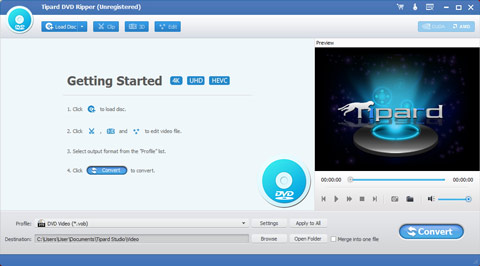
Laad DVD in de software
Klik op de vervolgkeuzelijst "Load disc" om uw DVD to DVD Ripper hieraan toe te voegen. Kies voor een dvd-schijf of dvd-IFO-bestand het (virtuele) dvd-station. Kies voor de map DVD de map waarin de map is opgeslagen of kies het IFO-bestand in de dvd-map. Nadat de dvd in het programma is geladen, worden alle video's onder elke dvd-titel duidelijk weergegeven in de hoofdinterface
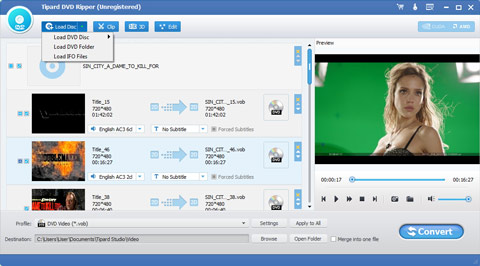
Kies het VOB-formaat
Stel het uitvoerprofiel in door op de vervolgkeuzepijl na de knop Profiel te klikken en de aanwijzer naar het VOB-formaat te verplaatsen in de algemene videolijst. Je kunt ook VOB invoeren in het frame om het VOB-formaat snel te krijgen.
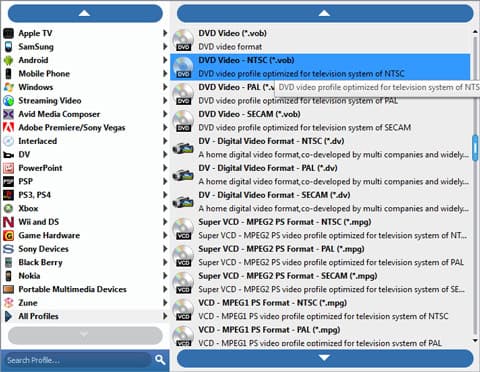
Pas het VOB-video-effect aan
U kunt klikken op de knop "Bewerken" of Clip op de werkbalk om het bewerkingsvenster te openen en vervolgens de parameters in het effectgedeelte wijzigen om het video-effect aan te passen, zoals verzadiging, tint, contrast, enzovoort.
- 1. Draai of flip video's
- 2. Schakel 3D-instellingen voor video in
- 3. Video bijsnijden en bijsnijden
- 4. Effecten toevoegen aan de video
- 5. Verbeter de videokwaliteit
- 6. Voeg watermerk toe voor video
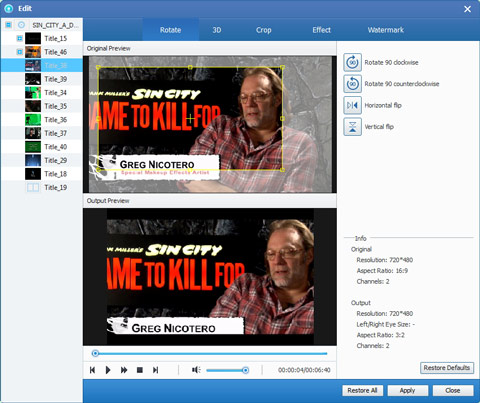
Begin met het converteren / rippen van DVD naar VOB
Nadat alle instellingen zijn voltooid, kunt u op de knop "Converteren" klikken om de DVD naar VOB-video-indeling te rippen. Bovendien ondersteunt deze krachtige dvd-conversiesoftware batchconversie. En deze conversie zal voor een tijdje worden gedaan.